So stellen Sie die Aufnahme als Klingelton auf dem iPhone 15 ein
Die Mobiltelefone von Apple sind hinsichtlich Design, Leistung und Funktionalität hervorragend.In Bezug auf das Erscheinungsbild verwendet dieses Telefon einfache und glatte Linien, die ihm ein sehr elegantes Gefühl verleihen.Darüber hinaus besteht das Gehäuse des Telefons aus hochfestem Metall, was das Telefon stabiler macht und wirksam verhindern kann, dass das Telefon zerbricht oder andere Schäden erleidet.Das Einrichten der Aufnahme als Klingelton auf dem iPhone 15 kann ein häufiges Problem sein, auf das viele Benutzer stoßen.Der folgende Inhalt soll Ihnen eine Antwort geben.

So stellen Sie die Aufnahme als Klingelton auf dem iPhone 15 ein
Suchen Sie die Aufnahme, die Sie einstellen möchten, und klicken Sie oben rechts auf die drei Punkte.
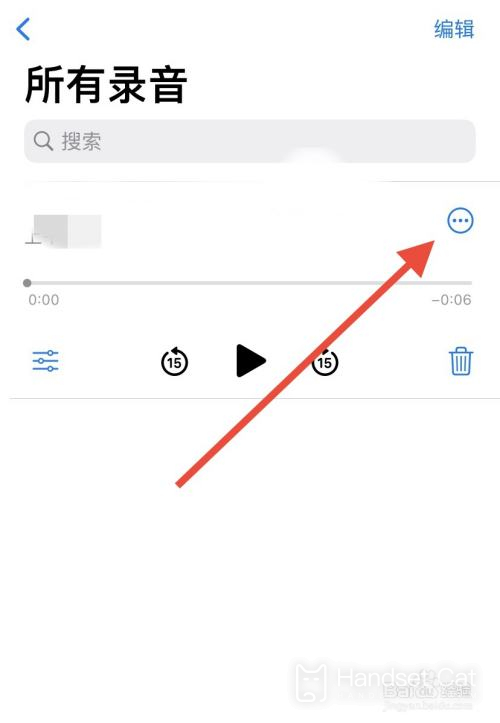
Klicken Sie nach Eingabe der Einstellungen auf „In NetEase Cloud Music speichern“.
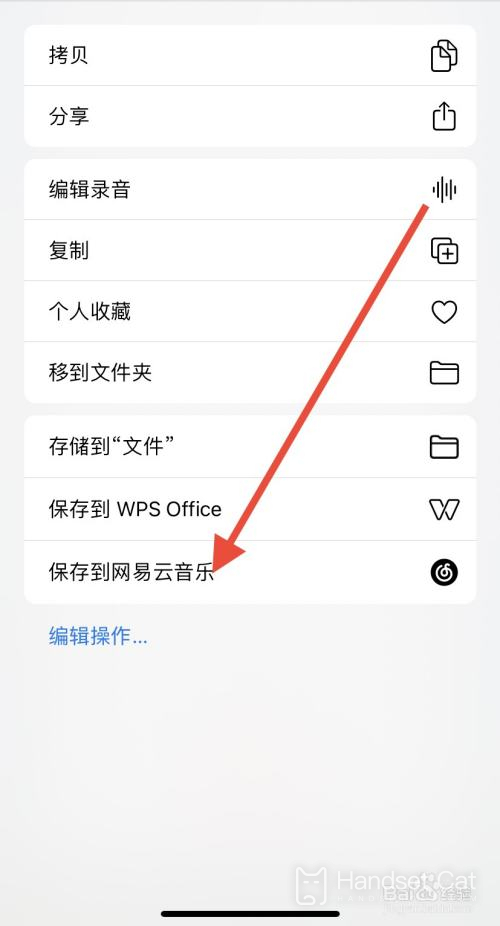
Geben Sie NetEase Cloud Music ein, suchen Sie die Aufnahme und klicken Sie auf Double Speed.
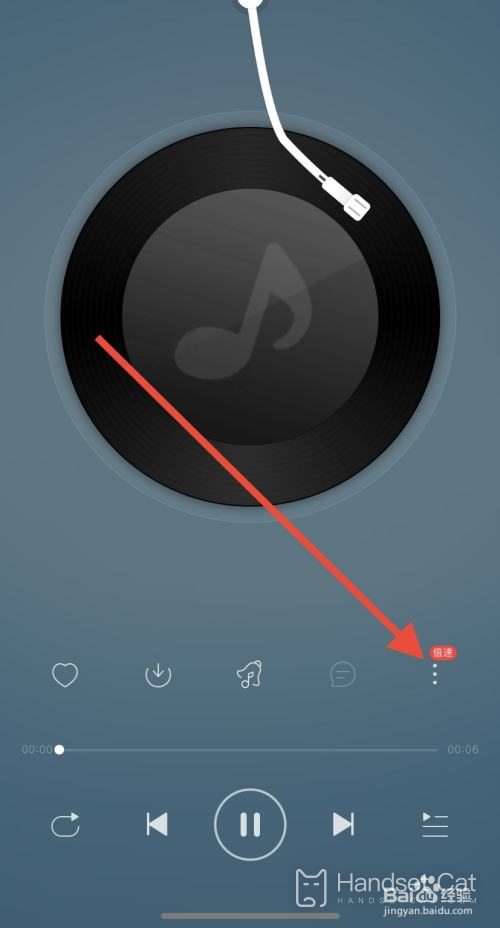
Scrollen Sie nach unten und klicken Sie auf Als Klingelton festlegen.
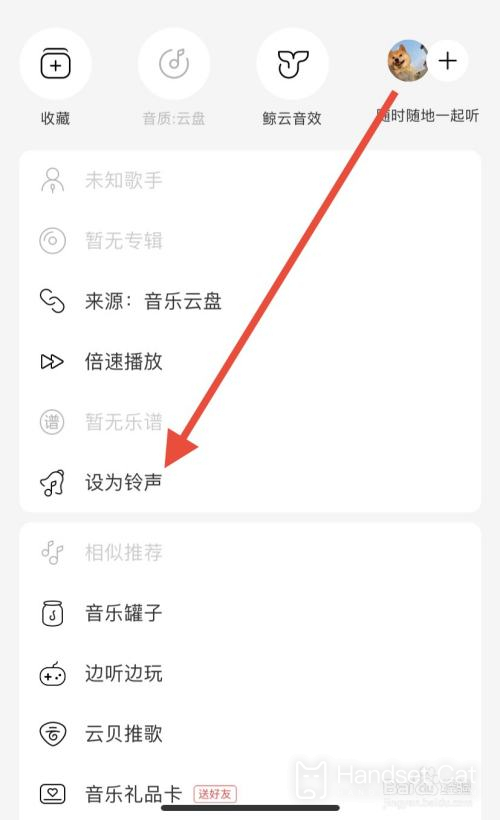
Oben finden Sie die Lösung zum Festlegen der Aufnahme als Klingelton auf dem iPhone 15.Ich glaube, Sie haben auch dieses lästige Problem gelöst.Wenn Sie andere Probleme mit Apple-Handys haben, können Sie auch regelmäßig bei Mobile Cat vorbeischauen.Wir geben Ihnen die perfekte Antwort.












